目標模擬製作如圖1的紙盒展開圖。

▲圖1. 紙盒展開圖。(點按該圖,自存到隨隨身碟)
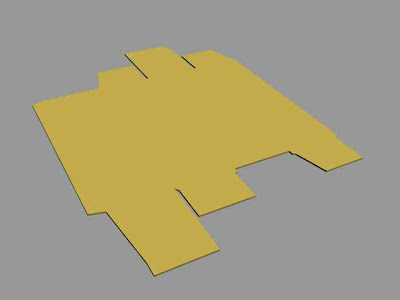
▲圖2. 利用Shape加Extrude完成的紙盒展開圖。
一、暖身
- 從指令面板上選Shape鈕。
- 選Line。
- 在Top觀視埠畫一個封閉不等邊的五邊形。
- 在該五邊形被選取狀態下,從指令面板選Modify。
- 從Modifier List名單內選Extrude,在Amount數值欄位內鍵入數值。
如此可以得到一有厚度的五邊形板。
二、製作紙盒展開圖
- 活化Top觀視埠。
- 從主選單選擇Views > Viewport Background,於對話框內,點選下圖之紅框項目。

- 點按上圖左上角之Files...,選取你剛才下載的展開圖。
- Top觀視埠內出現包裝展開圖點陣稿。
- 按g鍵,可切換觀視埠上的格線為可見或不見。
- 按Alt + w鍵,可切換活化中的觀視埠為最大或最小。
- 在控制面板上點選Shape,選用Line工具,開始描出紙板展開圖之外輪廓。
注意:畫水平及垂直線時,可以按住Shift鍵。
- 完成輪廓線的描繪,到指令面板上的Modifier List內,選用Extrude修改器,於Amount週整一數值,在Perpecive內可以看到紙板的厚度出現。

沒有留言:
張貼留言